'>

Muchos jugadores de Call of Duty: Black Ops 4 han informado que sus juegos se bloquean o se congelan en la PC. Esto es molesto. Pero no se preocupe. Puedes arreglar Problemas de bloqueo de Black Ops 4 en PC.
¿Por qué falla Black Ops 4?
Generalmente, su videojuego se bloquea debido a su problema de hardware, por ejemplo, el problema de la tarjeta gráfica. Así que asegúrese de que su PC cumpla con los requisitos mínimos para jugar. A veces, su juego se bloqueará si tiene problemas con errores o configuraciones inapropiadas.
Sin embargo, es difícil solucionar la causa del problema de bloqueo del juego, existen soluciones para solucionar el problema de bloqueo de Black Ops 4.
Cómo solucionar el bloqueo de Black Ops 4
Aquí hay soluciones para solucionar el bloqueo de Call of Duty: Black Ops 4. No tiene que probarlos todos; simplemente avance en la lista hasta que todo vuelva a funcionar.
- Deja de hacer overclocking en tu CPU
- Instale el último parche
- Actualice el controlador de su tarjeta de video
- Escanea y repara tu juego
- Verifique la configuración de gráficos en su juego
Solución 1: deja de hacer overclocking en tu CPU
Overclocking significa configurar su CPU y memoria para que se ejecuten a velocidades superiores a su grado de velocidad oficial. Casi todos los procesadores se envían con una clasificación de velocidad.
Es posible que haya aumentado la frecuencia de reloj de su GPU para que funcione más rápido y mejorar el rendimiento de su juego. Pero esto a veces puede socavar la estabilidad de tu juego. Si Call of Duty: Black Ops 4 comienza a fallar después de overclockear su GPU, puede intentar bajarla a la configuración predeterminada. Esto podría ser suficiente para prevenir o reducir la cantidad de problemas de fallas que está experimentando.
Solución 2: instale el último parche
Dado que muchos problemas técnicos se pueden resolver reiniciando, nunca está de más reiniciar tu computadora y tu juego. A menudo, esto será suficiente para corregir el error.
Los desarrolladores de juegos siempre siguen lanzando parches para mejorar sus juegos y solucionar cualquier problema, por lo que debes buscar actualizaciones de tu juego. Luego, instale el último parche para mantenerlo actualizado. Esto puede solucionar algunos problemas como el bloqueo de Black Ops 4.
Solución 3: actualice el controlador de su tarjeta de video
Su juego puede fallar si está utilizando un controlador de dispositivo incorrecto o no está actualizado. Debe actualizar todos sus controladores en su computadora y ver si esto soluciona su problema.
Puede actualizar su controlador de forma manual o automática. El proceso manual requiere mucho tiempo, es técnico y riesgoso, por lo que no lo cubriremos aquí. Tampoco lo recomendamos a menos que tenga un excelente conocimiento informático.
Actualizar su controlador automáticamente, por otro lado, es muy fácil. Simplemente instale y ejecute Conductor fácil , y encontrará automáticamente todos los dispositivos en su PC que necesiten nuevos controladores y los instalará por usted. A continuación, le indicamos cómo utilizarlo.
1) Descargar e instale Driver Easy.
2) Ejecute Driver Easy y haga clic en el Escanear ahora botón. Driver Easy luego escaneará su computadora y detectará cualquier problema con los controladores.
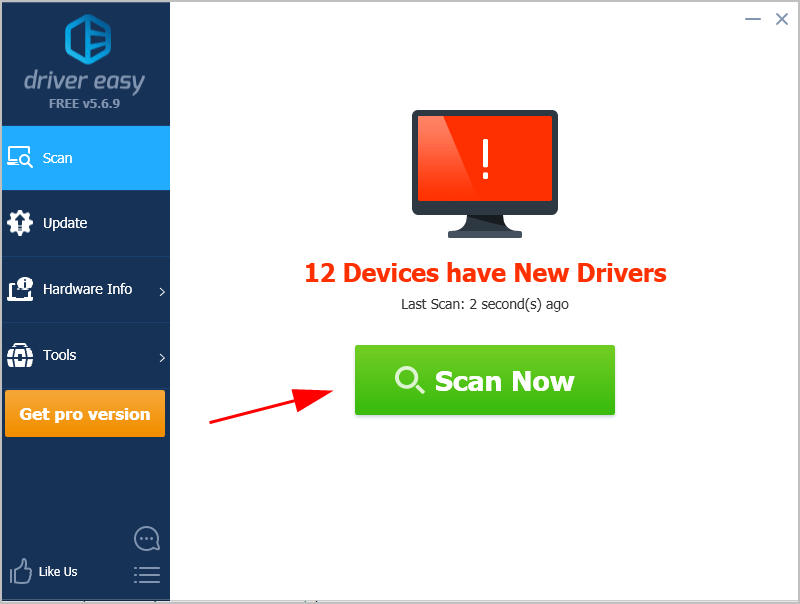
3) Haga clic en el Actualizar junto a su tarjeta gráfica para descargar el controlador más reciente y correcto, luego puede instalarlo manualmente.
También puede hacer clic en el Actualizar todo en la parte inferior derecha para actualizar automáticamente todos los controladores obsoletos o faltantes en su computadora (esto requiere Versión Pro - si aún no lo tiene, se le pedirá que actualice cuando haga clic en Actualizar todo ).
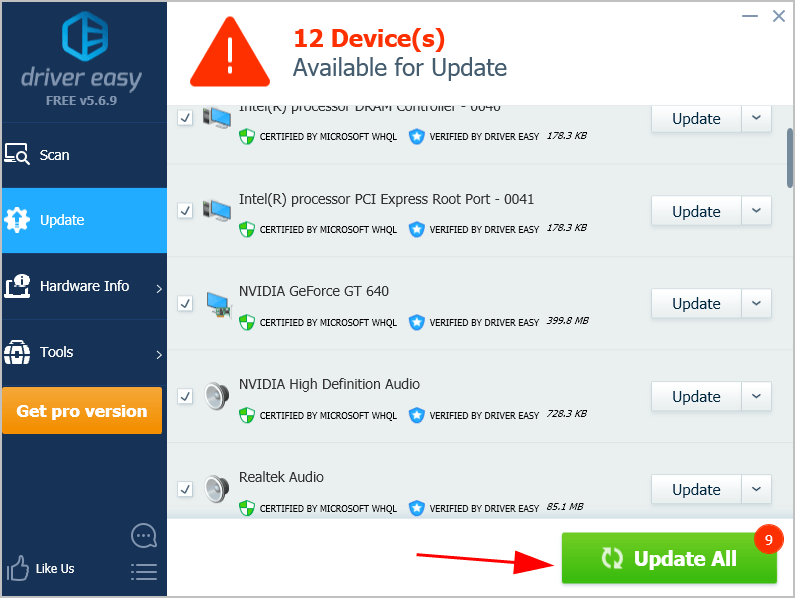
4) Reinicie su computadora para que surta efecto.
Inicie Call of Duty: Black Ops 4 y vea si deja de fallar.
Solución 4: escanea y repara tu juego
La función Escanear y reparar en la aplicación Blizzard ayuda a solucionar el problema de bloqueo de Black Ops 4.
Esto es lo que debe hacer:
1) Abra la aplicación Blizzard en su computadora.
2) Haga clic en Juegos . Hacer clic Opciones en Call of Duty: Black Ops 4 , y elige Escanear y reparar .
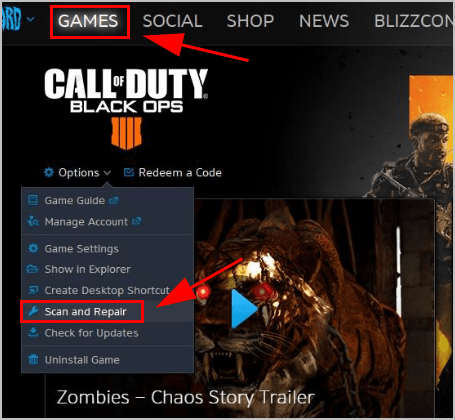
3) Siga las instrucciones en pantalla para finalizar el proceso.
4) Reinicie su juego y vea si el problema de bloqueo se ha resuelto.
Solución 5: verifique la configuración de gráficos en su juego
La configuración de gráficos alta en Black Ops 4 a veces causa problemas como fallas, especialmente cuando su hardware no cumple con la configuración. Por lo tanto, debe verificar Black Ops 4 en su computadora y asegurarse de que la configuración sea Baja.
Es posible que deba verificar dos configuraciones, en particular:
- Inhabilitar V-Sync .
- Intenta jugar tu juego en modo ventana .
Eso es. Espero que esta publicación se solucione Black Ops 4 se estrella para ti.

![[SOLUCIONADO] Problemas con el controlador del controlador de bus SM en Windows 10/11](https://letmeknow.ch/img/knowledge/72/sm-bus-controller-driver-issues-windows-10-11.png)

![[Resuelto] dxgkrnl.sys Pantalla Azul de la Muerte en Windows](https://letmeknow.ch/img/knowledge-base/09/dxgkrnl-sys-blue-screen-death-windows.jpg)


